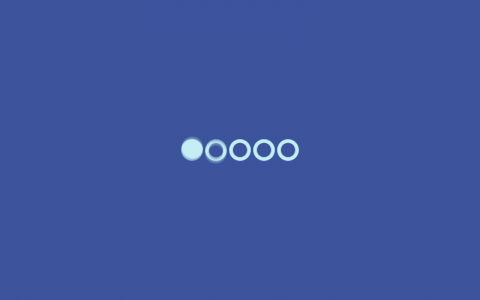织梦cms系统MIP改造教程方法步骤说明:
织梦CMS系统移动站点MIP改造,有很多的方法可以实现,以下来给大家讲解以下几种:
1、根据百度MIP规范重新做一套MIP手机站模板;
2、如果你已经有了移动站点,新建一套与PC主站数据相通的MIP站点;
3、在已有移动站点上进行MIP改造。
下面我们给大家讲讲没有移动站点,如何用百度MIP新做一套与PC站点数据互通的MIP站点模板,下面一起来看看。
MIP移动站点改造前准备工作:
GBK/GB2312编码如何进行转码,请看《将织梦网页GBK/GB2312编码转换为UTF-8编码的步骤方法》
织梦CMS系统大概安装流程:
1、先去官方下载织梦dedecms的UTF版本的原始程序;
2、安装织梦dedecms的UTF版本程序;
3、安装改造好的UTF-8版本MIP模版程序;
4、填充网页图文数据。
织梦官网下载好的dedecms UTF版本的程序,解压后uploads目录里文件就是要安装的程序文件,如下图所示:
如觉得上面的MIP模版安装到网站还有点麻烦,那么你就可以使用下面包含织梦CMS程序和MIP模版的程序文件。
下载地址:ttps://pan.baidu.com/s/1m3fcKF6_kGXcnYit-KCPFw 提取码: 6n6n,下载解压后文件如下图所示:
如果觉得上面的做法有点麻烦,可以下载直接可用的懒人包,百度云链接地址: https://pan.baidu.com/s/1m3fcKF6_kGXcnYit-KCPFw 提取码: 6n6n,包含了织梦程序和MIP模版以及删除多余文件。
安装织梦cms程序站点
1、先要有一个支持php+mysql的服务器或者虚拟空间,把织梦CMS程序和MIP模版上传到服务器或者虚拟空间内,在本地电脑浏览器的地址中输入您的域名/install/index.php进行安装。

2、我已经阅读并同意此协议,打上钩,点击断续按钮,进行下一步安装

3、到了以上图中的界面,如果此个安装界面有出现红叉,只要“继续”按钮是可点击状态,就可以不用管,点击继续按钮进入下一步安装,如果“继续”按钮是不可点击状态,那么就需要查找服务器或者虚拟空间的原因了。

4、到了这一步就比较重要了,图中的“模版选择”我们不用管,接着输入数据库主机URL地址、数据库名称、数据库登录用户名、数据库登录密码、数据表前缀、数据库编码,这些信息,如果你买的是虚拟空间,虚拟主机上都会有显示,如果你的是服务器,那么你安装网站运行环境的时候,也会有显示,按照这些信息直接填写就行了。
管理员帐号和初始密码自行填写,只要你自己记得就行了,网站名称填成你自己的网站品牌名称就行,其它就不需要动了,特别是Cookie加密码不要动,还有就是“安装初始化数据进行体验”不用钩选,然后点击“继续”完成织梦cms程序安装,下面给大家看看已填写好的织梦cms程序安装参数截图。

如果你的织梦cms程序出来的是以下界面,则证明你的程序安装成功了

织梦MIP站点初体验
织梦cms程序默认后台地址为/dede,为了网站安全考虑,建议改成其它的目录名称,织梦cms程序后台登录的界面如下图所示:

修改系统基本参数步骤方法如下:
1、登录后台后,更改下织梦cms系统基本参数,步骤为点击“系统”-“系统设置”-“系统基本参数”,将“模版默认风格”改成“mip ”,因为织梦cms系统MIP模板目录名称为mip,设置详情如下图所示:

2、MIP站点地址要求必须是绝对地址,所以要把织梦cms系统后台的绝对网址功能开启,开启步骤为“系统”-“系统设置”-“系统基本参数”-“核心设置”,在“(是/否)支持多站点,开启此项后附件、栏目连接、arclist内容启用绝对网址”钩选上,点击确定就可以了,如下图所示:

3、这个步骤是优化织梦cms系统的一个步骤,钩选上下图红色框内的“是”,更新栏目和首页的内容就会同步更新到网站的栏目页和首页及上下篇中,方法步骤为“系统”-“系统设置”-“系统基本参数”-“性能选项” 。

4、织梦cms系统后生成更新主页这里,注意要将主页模板default更改成mip,如下图所示

最后我们就可以预览我们刚刚创建的mip站点了,要在手机进行预览,现在预览的mip站点是空白的,这时我们就需要添加一些内容来测试,以下来给大家讲讲如何添加织梦mip站点的内容。
添加织梦cms系统MIP站点内容步骤如下:
1、添加网站内容栏目,这里我们可以批量添加网站栏止,节约我们的时间。

2、根据你自己的需要添加网站栏目,下面我们随意添加几个栏目,这里要注意一下,文章命名规则为{typedir}/{aid}.html,栏目列表页命名规则为{typedir}/list_{page}.html,这样设置网站url地址更短,也方便优化网站栏目,设置完成以后,我们就可以点击确定了,如下图所示:

网站内容列表栏目添加成功以后,会显示如下图所示的栏目。

现在我们就可以任意选择一个内容栏目进行添加内容了。

内容添加一般分为三个步骤,第一个是网站内容的标题,第二个就是文字和图片内容,第三就是点击保存,完成了这三个步骤就完成了一篇内容的添加,内容发布完成以后,我们需要更新首页和内容发布所在的栏目页,操作如下图所示:

更新完成以后,我们就可以用手机浏览MIP织梦cms手机站点了,如下图所示:



手机端MIP站点做完以后,我们需要进行MIP规则效验,校验地址如下图所示: ![]()
输入校验网址后,提交预览,如果你的MIP站点规则有错误,就会有错误提示,如果符合百度MIP规范,就会有如下提示:

到了这一步,MIP站点就建好了,以上搭建的是新的MIP站点,下面给大家讲讲如果已有移动站点,MIP模版如何操作。
已有移动站点,文件修改替换说明
MIP站点模板包含了两个部分,一个为程序内核代码部分,另一个就是通用模板部分,我们下载的MIP模版压缩包,解压文件如下所示:

程序内核部分,主要修改列表页分页、内容分页样式及分页地址样式,全部修改成完整的绝对地址,下载的include文件夹有arc.archives.class.php和arc.listview.class.php这两个文件,将这两个文件进行替换,替换覆盖原程序站点文件。
MIP通用模板部分,有五个通用模板页,可将MIP文件夹的通用模版文件直接覆盖到现有的MIP站点的模版里,对于其它的网站页面可以用列表页和内容页模板进行修改替换,不同于普通模板的地方,先从首页index.htm模板看。
头部和普通网页不一样的地方
1、将网页头部<html>标签替换成<html mip>
接着在网页CSS文件处引用一个官方标准的CSS文件,只能写在<style mip-custom></style>标签中,因此MIP改造必须要简洁,不必要的css和JS文件坚决不能要。
还有就是网页中canonical标签,请看《canonical标签的作用》这篇文章的解说。
2、下面来讲讲MIP规则的图片img标签,图片img标签要改成<mip-img></mip-img>,进行全站图片MIP改造,全站图片格式要改成mip-img格式。
list_article.htmMIP列表页模板
列表页list_article.htmMIP模板的图片img格式都要改成mip-img规则,还有就是要将include/arc.listview.class.php这个文件改成列表分页的完整绝对地址。
article_article.htm内容页模板
内容页article_article.htm模板的图片img格式也要改成mip-img格式,修改{dede:field.body/}内容输出标签,修改arc.archives.class.php程序代码中正规则替换,将图片格式img换成mip-img,图片样式也要替换。
Footer.htm底部模板

这个Footer.htm底部模板有四段代码,第一段和第三段代码都是网站流量统计代码,第二段是mip改造需要的标准js代码,也不知道为什么要加,第回句是百度分享的js代码,同时也有微博分享和QQ分享渠道,后期mip-js改造中也有可能会加入百度广告的js,有百度分享的js代码。
Head.htm头部模板
将普通图片img标签全部换成mip-img标签,如果你已经有了移动站点,就需要多建一个MIP多端。
总结:如果你的站点MIP改造完成了,校验也没有问题了,那么就可以登录百度站点后台,提交你的MIP网站页面了,等待百度页面收录,如果大家还有什么不懂的地方,欢迎大家在下方留言反馈。
免责声明:本文所有图片、视频、音频等资料均来自互联网,不代表本站赞同其观点,内容仅提供用户参考,若因此产生任何纠纷,本站概不负责,如有侵权联系本站删除!邮箱:452315957@qq.com

 微信扫一扫
微信扫一扫 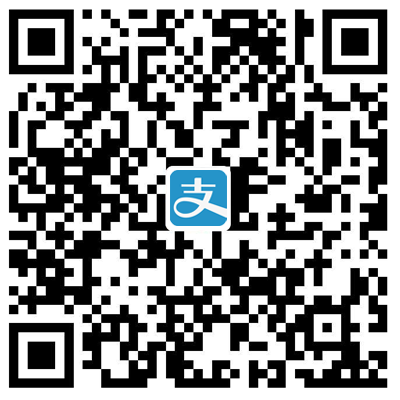 支付宝扫一扫
支付宝扫一扫